A képek retusálása gyakran fáradságos folyamatnak tűnhet. A megfelelő eszközzel azonban gyerekjáték. A Kopierstempel a Photoshop-ban épp ilyen eszköz, amely nélkülözhetetlenné vált a digitális képszerkesztésben. Csak néhány kattintással eltávolíthatod a zavaró elemeket, és a képeket új szintre emelheted. Fedezzük fel együtt a Kopierstempel funkcióit és lehetőségeit, hogy a fotóidat pillanatok alatt fejleszthesd.
A legfontosabb tanulmányok
- A Kopierstempel lehetővé teszi, hogy nem kívánt képformákat retusálj, azáltal, hogy egy forrást egy célhelyre másolsz.
- A Kopierstempel méretét és keménységét az adott feladatnak megfelelően kell beállítani.
- A Kopierstempel csökkentett átlátszósága természetesebb eredményeket hozhat.
- A forrás kiválasztása döntő fontosságú a harmonikus kép létrehozásához.
Lépésről lépésre útmutató
1. A Kopierstempel kiválasztása és aktiválása
Először ki kell választanod a Kopierstempel szerszámot. Az eszköztárodon megtalálod a Kopierstempelt. Kattints rá az eszköz aktiválásához. Az első választásnál észre fogod venni, hogy először nem tudsz területet kiválasztani, mivel a Kopierstempelnek szüksége van egy forrásra, hogy helyesen működjön.
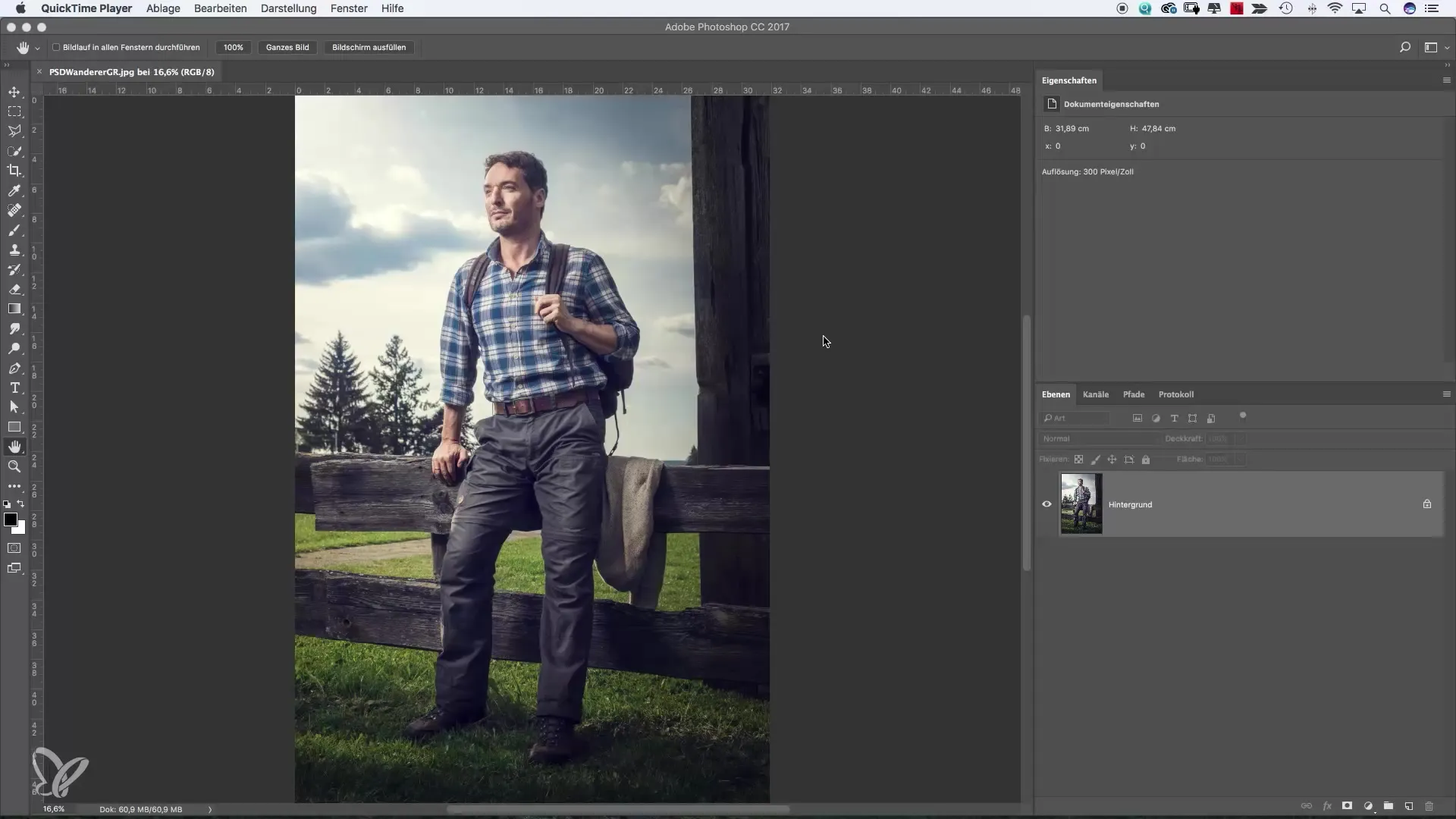
2. A forrás kiválasztása a Kopierstempelhez
Nyomd meg az „Alt” billentyűt, és kattints arra a területre, amelyet forrásként szeretnél használni. Ez lehet például egy felhő vagy háttér egy része, amelyet a zavaró képformák fölé szeretnél helyezni. A keresztvonal mutatja, hogy melyik terület szolgál forrásként.
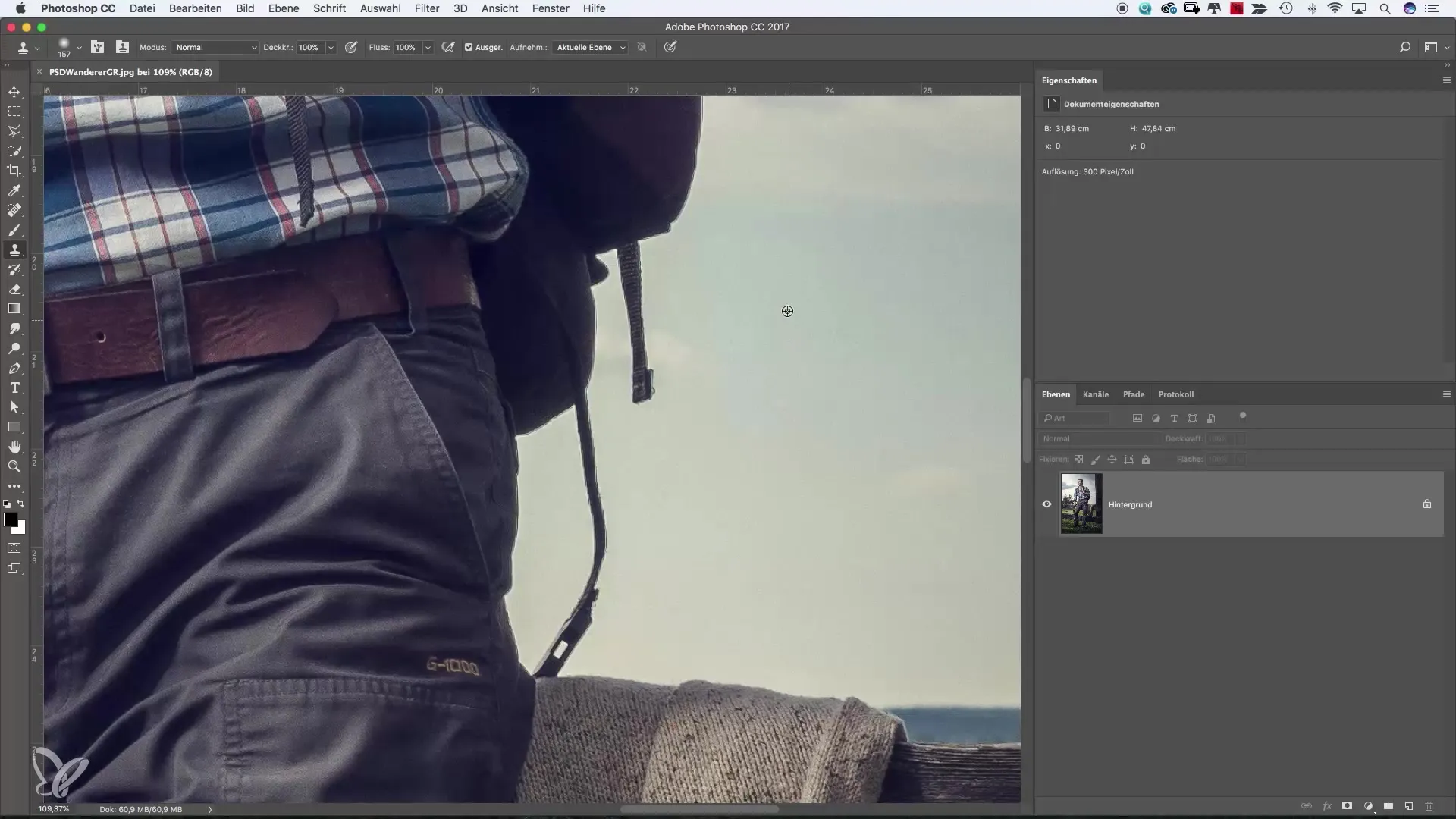
3. Zavaró elemek eltávolítása
Mozi a kurzort arra a területre, amelyet retusálni szeretnél. Kattints és húzd, hogy eltávolítsd a zavaró elemeket, miközben a forrást a célterületre másolod. Ügyelj arra, hogy ne jelezz meg túl nagy területet, mivel ez észlelhető átmenetekhez vezethet.
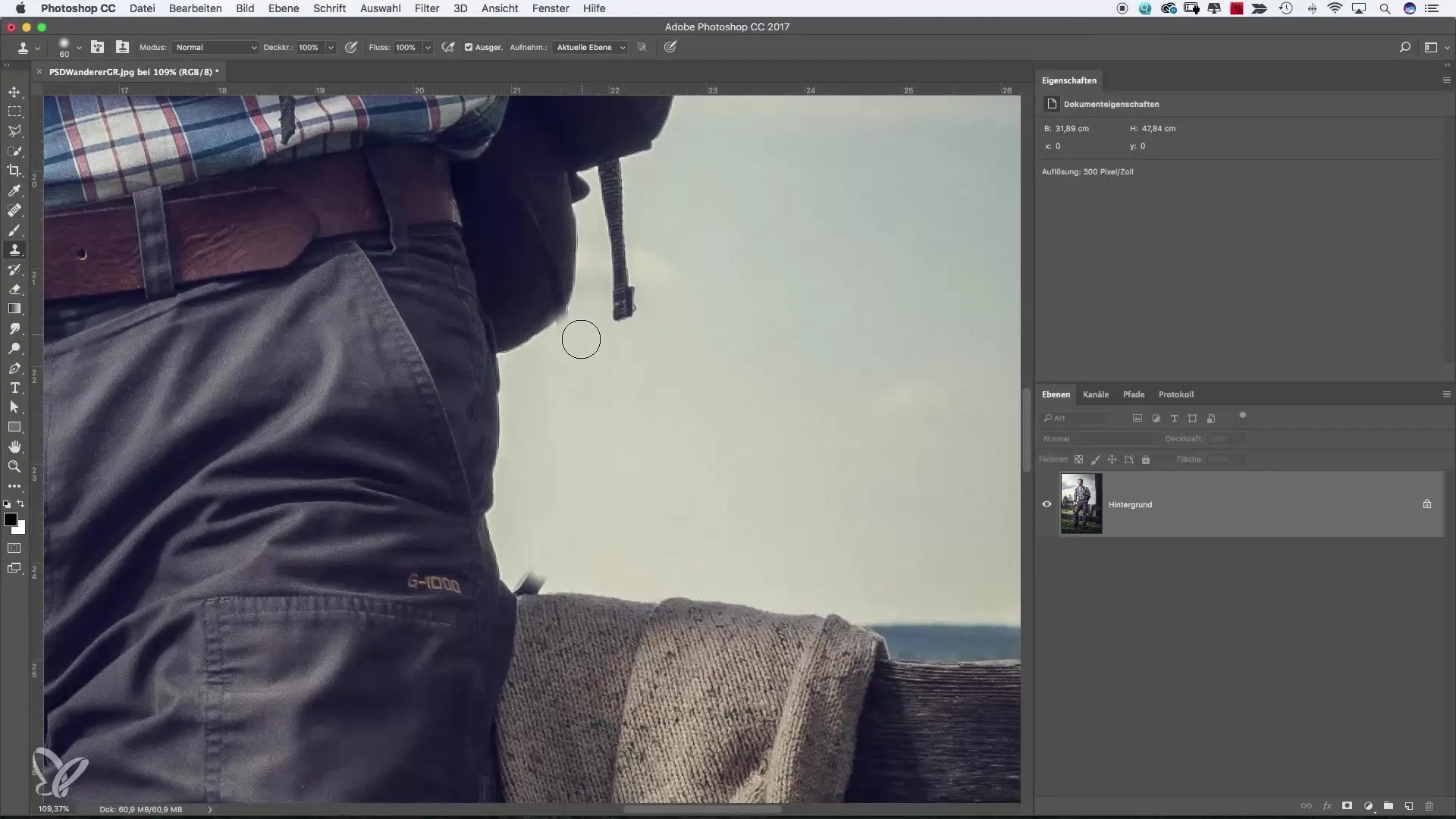
4. A méret és keménység beállítása
Ha úgy találod, hogy a Kopierstempel túl nagy, menj a felső tulajdonságokhoz, és állítsd be a méretet. A kisebb méret nagyobb precizitást tesz lehetővé. Ezen kívül állítsd be a stamp keménységét is. A lágyabb élek (pl. 50%) simább átmeneteket biztosítanak.
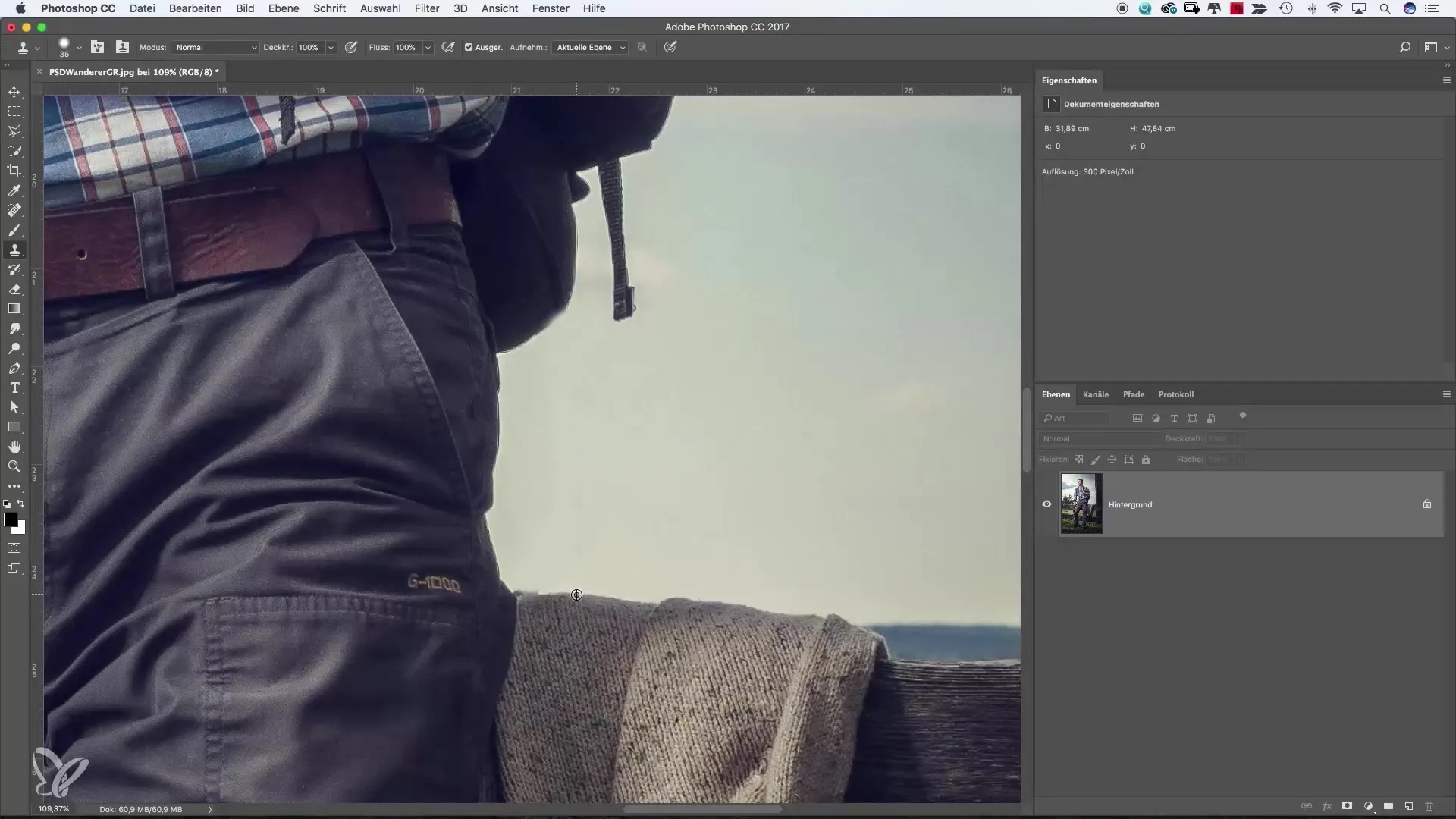
5. A forrás ellenőrzése
Győződj meg róla, hogy a forrásod vizuálisan jól illik a teljes képhez. A megfelelő forrás kiválasztása döntő fontosságú a harmonikus eredmény érdekében. Használj előnézetet, hogy megbizonyosodj arról, hogy a kiválasztott terület vizuálisan illeszkedik a célhelyhez.
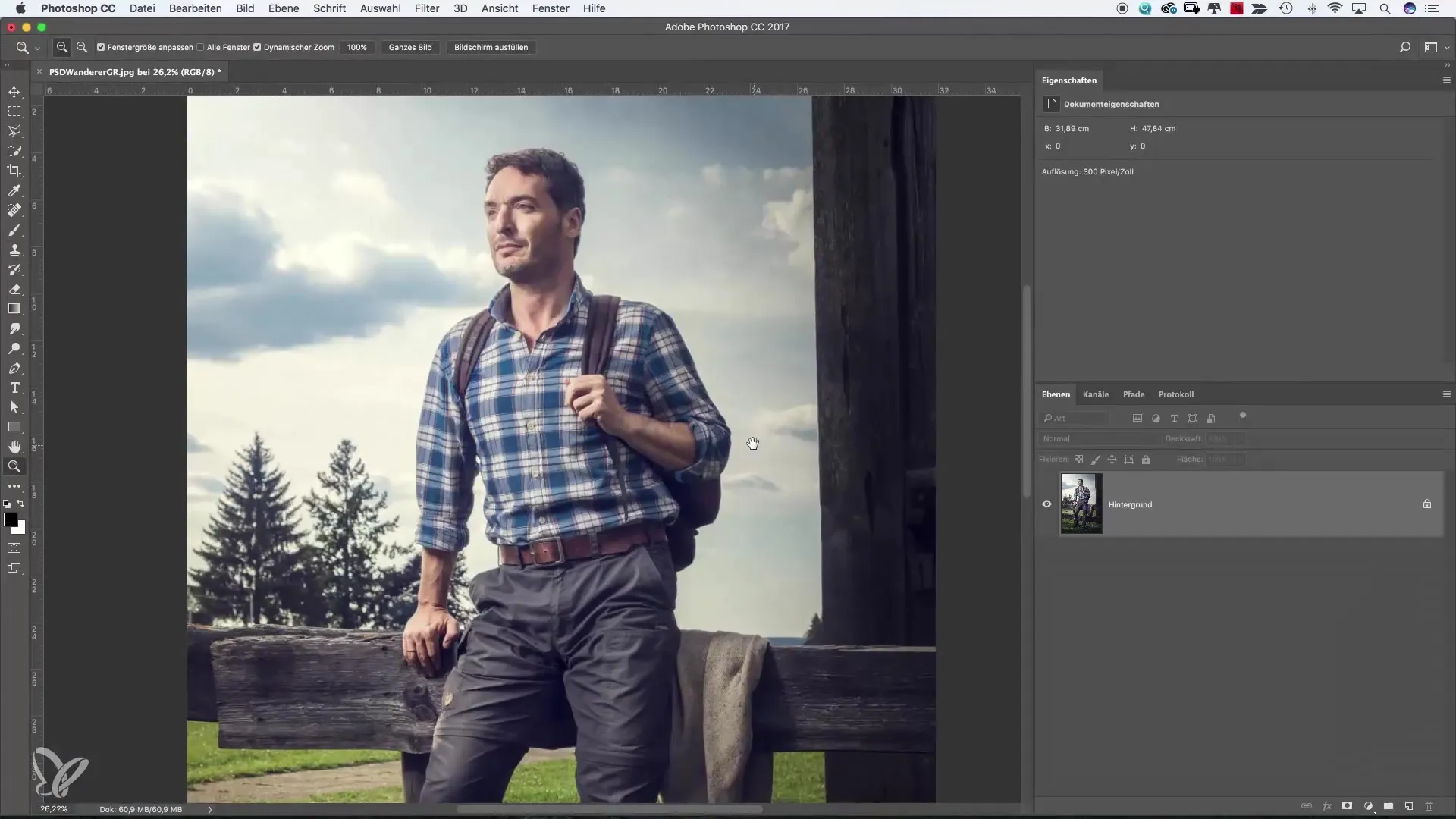
6. Finomítás az átlátszósággal
Csökkentsd a Kopierstempel átlátszóságát körülbelül 20-25%-ra. Ez lehetővé teszi, hogy többször is átmenj a területen anélkül, hogy a retusált rész természetellenesnek tűnne. Ha a területet többször dolgozod fel, fokozatosan elérheted a kívánt hatást.
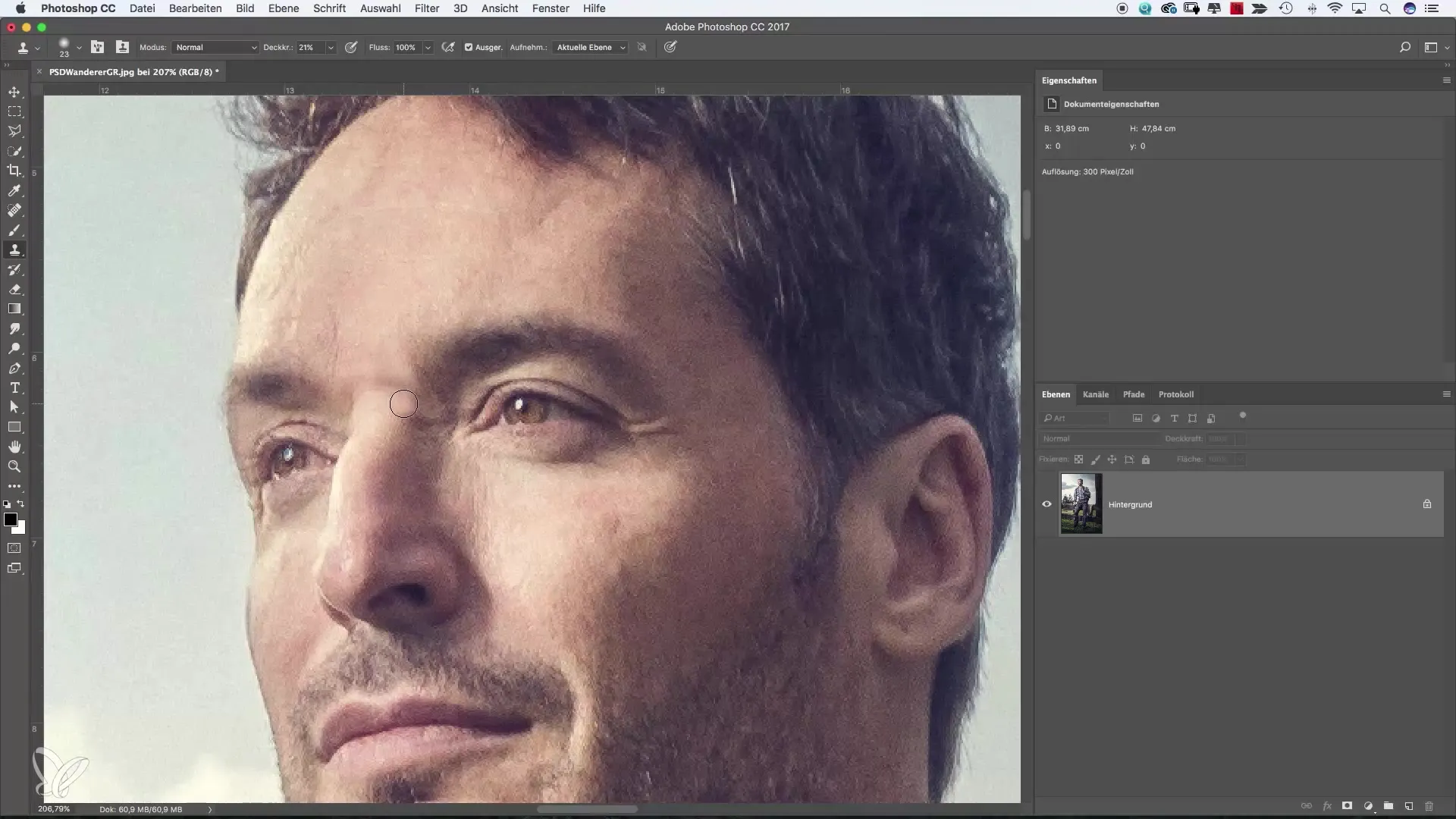
7. Az eredmény ellenőrzése
Rendszeresen nézd meg a képet az összképben, hogy megbizonyosodj róla, hogy a módosítások harmonikusan hatnak. A nagyítás hasznos lehet a részletek ellenőrzésében. Kerüld a túl erős kontrasztokat a nem kívánt éles szélek által, így a kép természetesebbnek tűnik.
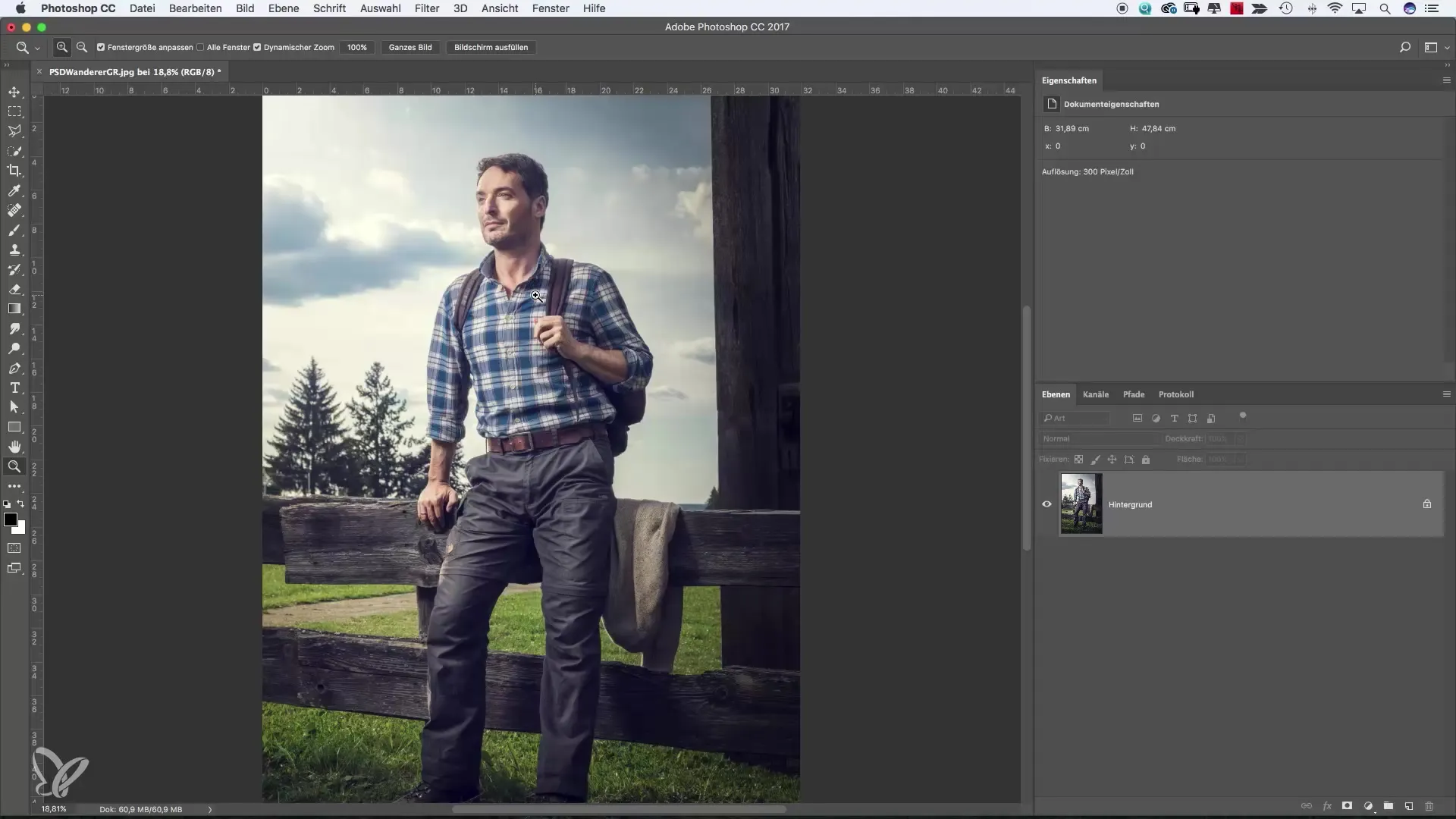
8. Befejező munkálatok
Ha elégedett vagy az eredménnyel, mentsd el a képedet, és zárd le a projektet. Érdemes különböző területeken kipróbálni a Kopierstempelt, hogy érzéket formálj az eszköz és lehetőségei iránt.
Összefoglalás – Professzionális képkészítési eljárás a Kopierstempellel a Photoshopban
A Kopierstempel a Photoshopban egy hatékony eszköz, amely lehetővé teszi, hogy gyorsan és hatékonyan távolítsd el a zavaró elemeket. A megfelelő kezeléssel és egy kis gyakorlással új szintre emelheted a képeidet a professzionalizmusban. Mindig figyelj a forrás választására, az eszköz méretére és keménységére, valamint az átlátszóságra a legjobb eredmény érdekében.
Gyakran Ismételt Kérdések
Hogyan használom a Kopierstempelt a Photoshopban?Ki kell választanod a Kopierstempel szerszámot, az „Alt” billentyűvel kiválasztasz egy forrást, és másolsz a célterületre.
Állíthatom a Kopierstempel méretét?Igen, a Kopierstempel mérete az eszköz felső tulajdonságaiban állítható.
Hogyan használom a Kopierstempel átlátszóságát?Az átlátszóság csökkentése lehetővé teszi a simább áttűnések létrehozását. Állítsd be körülbelül 20-25%-ra, hogy természetes eredményeket érj el.
Miért fontos a forrás választása?A forrásnak vizuálisan illeszkednie kell a célterülethez, hogy elkerüld a nem kívánt átmeneteket és egyenetlenségeket.
A Kopierstempel alkalmas mindenféle képhez?Igen, a Kopierstempel a megfelelő képhez hozzáigazítható, de igényel némi gyakorlást és tapasztalatot.


